OptiFine est un mod populaire pour Minecraft qui améliore les performances du jeu et la qualité des graphismes. Ce guide détaillera comment installer OptiFine sur votre copie de Minecraft.
Pré-requis
Avant de commencer le processus d’installation, assurez-vous que vous avez les éléments suivants :
- Une copie de Minecraft installée sur votre ordinateur.
- La version la plus récente de Java installée. Minecraft et OptiFine nécessitent Java pour fonctionner correctement.
Étape 1: Télécharger OptiFine
La première étape pour installer OptiFine est de télécharger le mod lui-même. Vous pouvez le faire en visitant le site officiel d’OptiFine, qui est « optifine.net ». Assurez-vous de télécharger la version d’OptiFine qui correspond à la version de Minecraft que vous utilisez.
Étape 2: Lancer le Fichier OptiFine
Une fois que vous avez téléchargé OptiFine, vous pouvez commencer le processus d’installation en double-cliquant sur le fichier téléchargé. Cela ouvrira l’installateur OptiFine.
Si vous ne pouvez pas ouvrir le fichier, vous devrez peut-être vous assurer que le fichier est ouvert avec Java. Pour ce faire, faites un clic droit sur le fichier, sélectionnez « Ouvrir avec » et choisissez « Java ».
Étape 3: Installer OptiFine
Lorsque l’installateur OptiFine s’ouvre, vous verrez une option qui dit « Installer ». Cliquez sur cette option pour commencer l’installation. OptiFine se chargera automatiquement de localiser votre installation Minecraft et d’installer le mod.
Une fois l’installation terminée, un message apparaîtra pour vous informer que OptiFine a été installé avec succès.
Étape 4: Sélectionner le Profil OptiFine dans Minecraft
Ouvrez votre launcher Minecraft. Dans le coin inférieur gauche, vous verrez une liste déroulante où vous pouvez sélectionner votre profil. Vous devriez voir un profil nommé « OptiFine ». Sélectionnez ce profil, puis cliquez sur « Play » pour lancer Minecraft avec OptiFine.
Étape 5: Vérifier que OptiFine est Correctement Installé
Pour vérifier que OptiFine est correctement installé, ouvrez les options de Minecraft et cliquez sur « Video Settings ». Si OptiFine est correctement installé, vous devriez voir de nombreuses nouvelles options de personnalisation pour vos graphismes.
Quel logiciel pour ouvrir Optifine ?
Optifine est un mod populaire pour Minecraft qui améliore les performances et les fonctionnalités du jeu. Pour installer Optifine, vous n’avez pas besoin d’un logiciel spécifique. Voici les étapes pour installer Optifine :
- Téléchargez Optifine : Rendez-vous sur le site officiel d’Optifine (optifine.net/) et téléchargez la version correspondante à la version de Minecraft que vous utilisez. Assurez-vous de télécharger le fichier avec l’extension « .jar ».
- Ouvrez le fichier Optifine : Double-cliquez sur le fichier .jar que vous avez téléchargé. Cela lancera l’installateur d’Optifine.
- Installez Optifine : L’installateur vous guidera tout au long du processus d’installation. Assurez-vous de sélectionner le profil Minecraft avec lequel vous souhaitez installer Optifine.
- Lancez Minecraft avec Optifine : Une fois l’installation terminée, lancez le lanceur Minecraft. Dans le lanceur, vous devriez maintenant voir un nouveau profil d’Optifine. Sélectionnez ce profil et lancez le jeu.
- Vérifiez qu’Optifine est installé : Une fois que vous êtes dans le jeu, vous pouvez vérifier qu’Optifine est correctement installé en appuyant sur le bouton « Options » dans le menu principal, puis en sélectionnant « Paramètres vidéo ». Vous devriez voir les options supplémentaires d’Optifine disponibles.
Il est important de noter que pour installer Optifine, vous devez d’abord avoir installé et exécuté la version officielle de Minecraft correspondant à la version d’Optifine que vous souhaitez utiliser. Optifine n’est pas compatible avec toutes les versions de Minecraft, alors assurez-vous de télécharger la version d’Optifine correspondante à votre version de Minecraft.
En résumé, vous n’avez pas besoin d’un logiciel supplémentaire pour ouvrir Optifine. Vous devez simplement télécharger le fichier .jar, l’exécuter et l’installer en suivant les étapes mentionnées ci-dessus.
Comment ouvrir le dossier Optifine ?
Une fois que vous avez téléchargé le fichier Optifine, il n’est pas nécessaire d’ouvrir le dossier Optifine lui-même. Vous devez plutôt installer Optifine dans le dossier approprié de votre installation de Minecraft. Voici comment procéder :
- Localisez votre dossier d’installation de Minecraft : Le dossier d’installation de Minecraft varie en fonction de votre système d’exploitation. Voici les emplacements courants :
- Sur Windows : Appuyez sur la touche Windows + R pour ouvrir la boîte de dialogue Exécuter. Tapez
%appdata%\.minecraftet appuyez sur Entrée. Cela ouvrira le dossier .minecraft. - Sur macOS : Dans le Finder, allez dans le menu « Aller » et sélectionnez « Aller au dossier ». Tapez
~/Library/Application Support/minecraftet appuyez sur « Aller ». Cela ouvrira le dossier minecraft.
- Sur Windows : Appuyez sur la touche Windows + R pour ouvrir la boîte de dialogue Exécuter. Tapez
- Copiez le fichier Optifine dans le dossier mods : Dans le dossier Minecraft, vous devriez voir un sous-dossier appelé « mods ». Si ce dossier n’existe pas, créez-le. Copiez le fichier Optifine que vous avez téléchargé (.jar) dans le dossier « mods ».
- Lancez Minecraft avec Optifine : Une fois que vous avez copié le fichier Optifine dans le dossier « mods », lancez le lanceur Minecraft et assurez-vous de sélectionner le profil d’Optifine lors du démarrage du jeu.
Lorsque vous lancez Minecraft avec le profil Optifine, le mod sera automatiquement chargé et activé. Vous n’avez pas besoin d’ouvrir le dossier Optifine lui-même, car le jeu gérera le chargement du mod à partir du dossier « mods ».
Assurez-vous de télécharger Optifine à partir de sources fiables, telles que le site officiel d’Optifine, et prenez en compte la compatibilité entre la version d’Optifine que vous téléchargez et la version de Minecraft que vous utilisez.
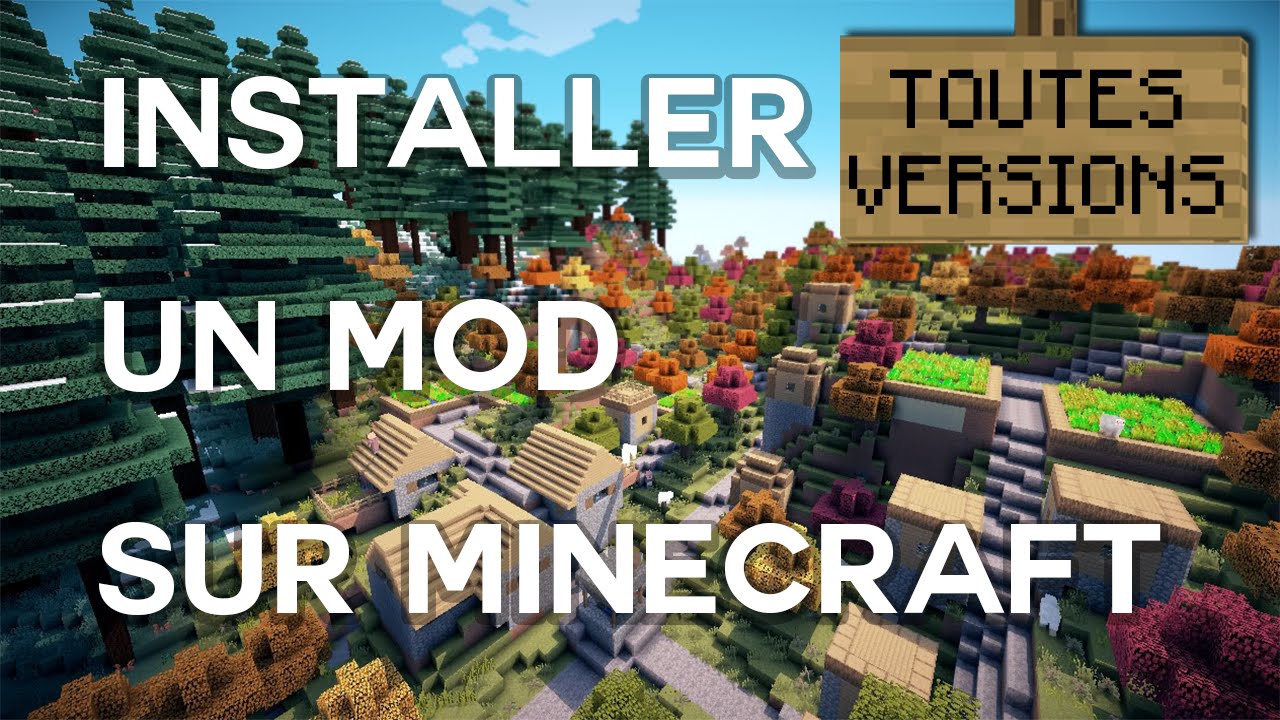
Comment mettre Optifine avec des mods ?
Pour utiliser Optifine avec d’autres mods dans Minecraft, vous devez suivre ces étapes :
- Assurez-vous d’avoir une version compatible d’Optifine : Avant d’ajouter des mods supplémentaires, assurez-vous que vous avez téléchargé et installé la version d’Optifine qui est compatible avec la version de Minecraft que vous utilisez. Vérifiez également que les mods supplémentaires que vous souhaitez ajouter sont également compatibles avec la même version de Minecraft.
- Installez un gestionnaire de mods : Pour simplifier la gestion des mods, vous pouvez utiliser un mod loader ou un gestionnaire de mods comme Forge ou Fabric. Ces outils vous permettent d’installer, de charger et de gérer facilement plusieurs mods en même temps.
- Forge : Téléchargez et installez Forge en utilisant l’installateur disponible sur le site officiel de Forge (files.minecraftforge.net/). Assurez-vous de sélectionner la version correspondante à votre version de Minecraft. Une fois Forge installé, vous pouvez lancer Minecraft avec le profil Forge pour charger les mods.
- Fabric : Téléchargez et installez Fabric en utilisant le mod loader disponible sur le site officiel de Fabric (fabricmc.net/). Encore une fois, assurez-vous de choisir la version compatible avec votre version de Minecraft. Une fois Fabric installé, vous pouvez lancer Minecraft avec le profil Fabric pour charger les mods.
- Placez les mods dans le dossier « mods » : Après avoir installé Forge ou Fabric, vous pouvez créer un dossier « mods » dans votre dossier Minecraft (voir les étapes pour localiser le dossier Minecraft dans ma réponse précédente). Placez les fichiers de vos autres mods dans ce dossier « mods ».
- Ajoutez Optifine en tant que mod : Téléchargez le fichier Optifine (.jar) depuis le site officiel d’Optifine. Placez ce fichier dans le dossier « mods » aux côtés des autres mods. Assurez-vous que la version d’Optifine que vous utilisez est compatible avec la version de Minecraft et le mod loader que vous avez installés.
- Lancez Minecraft avec le bon profil : Lancez le lanceur Minecraft et sélectionnez le profil Forge ou Fabric, selon le mod loader que vous avez installé. Cela chargera les mods, y compris Optifine, lorsque vous lancerez le jeu.
Il est important de noter que la compatibilité entre Optifine et certains mods peut varier. Certains mods peuvent nécessiter des ajustements supplémentaires ou des versions spécifiques d’Optifine pour fonctionner correctement ensemble. Assurez-vous de vérifier les informations de compatibilité et les recommandations des mods que vous souhaitez utiliser pour éviter tout conflit ou problème.
Assurez-vous également de télécharger les mods à partir de sources fiables et de suivre les instructions d’installation spécifiques fournies avec chaque mod.
Conclusion
OptiFine est un mod précieux pour Minecraft qui peut améliorer considérablement l’expérience de jeu. L’installation d’OptiFine peut sembler un peu compliquée au premier abord, mais en suivant ces étapes, vous pouvez facilement ajouter ce mod à votre jeu et commencer à profiter des avantages qu’il offre.